- May -akda Jason Gerald [email protected].
- Public 2023-12-16 11:43.
- Huling binago 2025-01-23 12:50.
Maaari itong mangyari sa ating lahat. Sinusubukan naming bisitahin ang isang site ng gaming sa trabaho o sa paaralan, naka-block ang site sa iyong browser. I-bypass ang pag-block na ito gamit ang mga madaling hakbang sa ibaba.
Hakbang
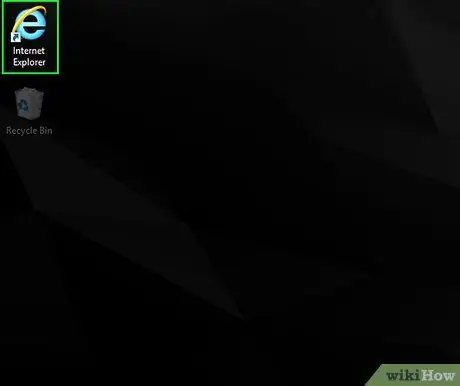
Hakbang 1. Buksan ang Internet Explorer
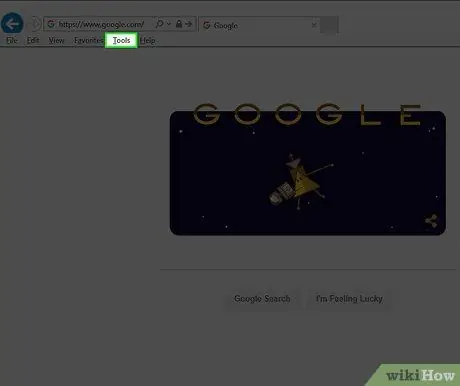
Hakbang 2. Mula sa menu sa itaas, piliin ang "Mga Tool"
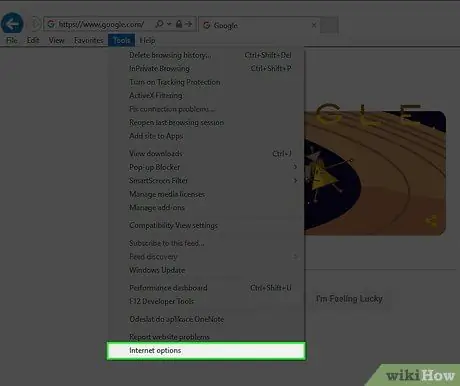
Hakbang 3. Piliin ang "Mga Pagpipilian sa Internet" mula sa drop-down na listahan
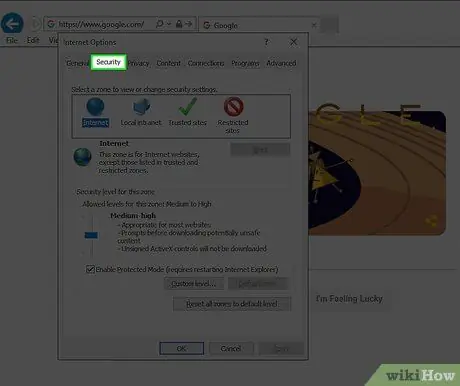
Hakbang 4. I-click ang tab na "Seguridad"
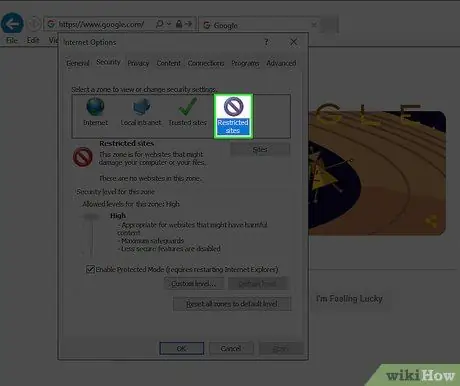
Hakbang 5. I-click ang "Mga Pinaghihigpitan na Mga Site"
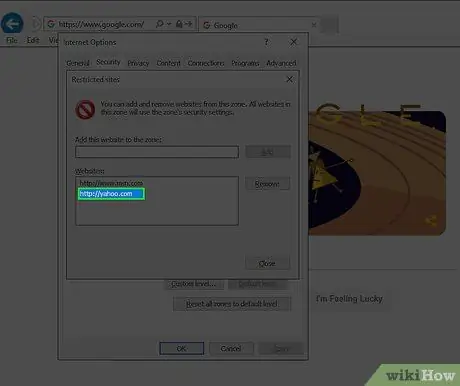
Hakbang 6. Hanapin ang site na nais mong i-block
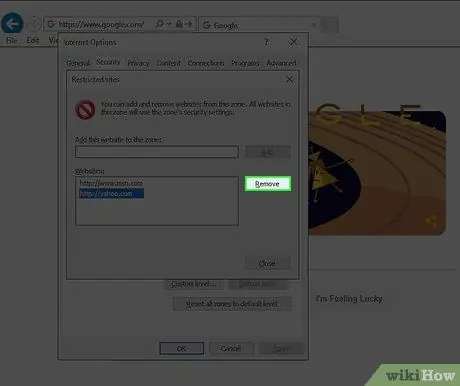
Hakbang 7. I-highlight ang site at i-click ang "Alisin"
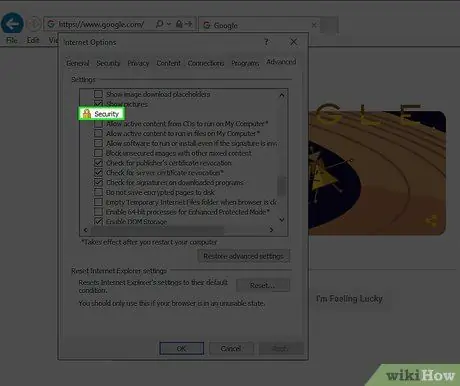
Hakbang 8. Tandaan:
Hindi gagana ang pamamaraang ito kung ang pindutang "Mga Pagpipilian sa Internet" ay naka-lock.
Mga Tip
- Kung gumagamit ka ng isang computer sa isang lokasyon na nagbibigay ng DNS, maaaring i-filter at i-log ng mga admin ng IT ang nais nila. Ang pagsasaayos na ito ay karaniwang inilalapat sa mga kumpanya (at pamahalaan).
- Hindi gumagana ang pamamaraang ito kung ang site ay naharang mula sa router o gateway na gumagawa ng koneksyon.
- Ang isang administrator o savvy na magulang ay gagamit ng isang password upang maiwasan ang iba na gawin ang mga pagbabagong inilarawan sa artikulong ito.
- Ang pag-block na batay sa browser ay isa lamang sa maraming mga paraan upang paghigpitan ang pag-access sa ilang mga site o nilalaman.
Babala
- Dahil maaari kang makakuha ng access sa isang naka-block na site ay hindi nangangahulugang ligtas ka. Kung harangan at i-log ng mga admin ang aktibidad sa internet, maaari silang mag-log bawat piraso at byte na ipadala mo at tatanggapin at pagkatapos ay parusahan ka para sa pag-iwas sa kanilang hindi magandang seguridad.
- Ang mga pagtatangka na alisin ang mga paghihigpit at pag-access sa mga naka-block na site ay maaaring pansinin. Ang ilang mga sistema ng paaralan ay tinitingnan ito bilang paninira at maaari kang masuspinde, paalisin o arestuhin para sa iyong mga aksyon.
- Maaaring harangan ng mga administrator ang pag-access sa tab na "Seguridad".






